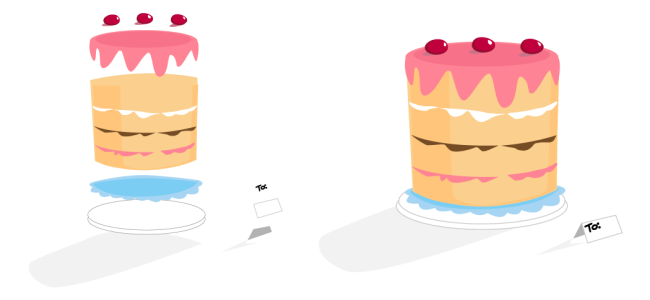Cambiar orden de objetos
Puede cambiar el orden de apilamiento de los objetos de una capa o página enviando los objetos adelante o atrás de otros. También se pueden colocar los objetos con precisión dentro de la pila, así como invertir el orden de apilamiento de varios objetos.
Los cuatro objetos (izquierda) se ordenan de arriba a abajo para crear la imagen final (derecha).
Para mover un objeto en el orden de apilamiento
Un objeto no puede moverse hasta una capa bloqueada (no editable); en vez de eso, se mueve hasta la capa editable más cercana. Por ejemplo, cuando aplica el comando Hacia adelante de la página y la capa superior está bloqueada, el objeto se mueve a la siguiente capa editable. Todos los objetos de la capa bloqueada permanecen delante del objeto.
De forma predeterminada, todos los objetos en la página maestra aparecen encima de los objetos en otras páginas. Si desea obtener más información acerca de la reorganización de contenido en capas de la página maestra, consulte la sección Para mover una capa.
El comando Ordenar no está disponible si el objeto seleccionado ya está situado en el orden de apilamiento especificado. Por ejemplo, el comando Hacia adelante de la página no está disponible si el objeto ya se encuentra delante de todos los otros objetos de la página.